Jak zamknout a chránit vzorce v aplikaci Excel?
Když vytváříte list, někdy musíte použít některé vzorce a nechcete, aby ostatní uživatelé vzorce změnili, upravili nebo odstranili. Nejjednodušší a nejběžnější způsob, jak zabránit lidem hrát si s vašimi vzorci, je zamknout a chránit buňky, které obsahují vzorce v listu. Přejděte k uzamčení a ochraně vzorců následujícím způsobem:
Zamkněte a ochraňte vzorce pomocí funkcí Formátovat buňky a Chránit list
Zamkněte a ochraňte vzorce pomocí návrhu listu ![]()
 Zamkněte a ochraňte vzorce pomocí funkcí Formátovat buňky a Chránit list
Zamkněte a ochraňte vzorce pomocí funkcí Formátovat buňky a Chránit list
Ve výchozím nastavení jsou všechny buňky v listu uzamčeny, takže musíte nejprve odemknout všechny buňky.
1. Vyberte celý list pomocí Ctrl +a klikněte pravým tlačítkem a vyberte Formát buněk z kontextové nabídky.
2. A Formát buněk Zobrazí se dialogové okno. Klepněte na Ochranaa zrušte zaškrtnutí políčka Zamčený volba. Klikněte na tlačítko OK. Celý list byl odemčen.
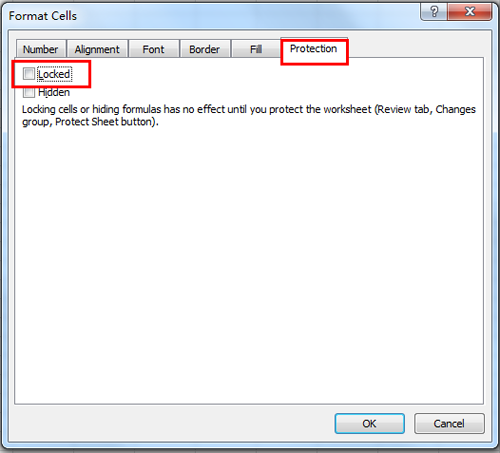
3. Pak klikněte na tlačítko Domů > Najít a vybrat > Přejít na speciální, a Přejít na speciální Zobrazí se dialogové okno. Šek Vzorce od vybrat a klepněte na tlačítko OK OK. Viz snímek obrazovky:

4. Budou vybrány všechny buňky obsahující vzorce.
5. Poté přejděte k uzamčení vybraných buněk. Klikněte pravým tlačítkem na vybrané buňky a vyberte Formát buněk z místní nabídky a Formát buněk Zobrazí se dialogové okno. Klepněte na Ochrana, zkontrolovat Zamčený zaškrtávací políčko. Viz snímek obrazovky:
6. A potom klikněte přezkoumání > Chraňte plech, A Chraňte plech Zobrazí se dialogové okno, do kterého můžete zadat heslo Hesloodemknout list krabice. Viz snímek obrazovky:
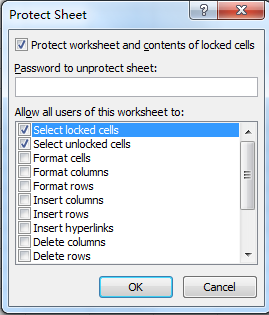
7. Pak klikněte na tlačítko OK. A další Potvrďte heslo Zobrazí se dialogové okno. Znovu zadejte heslo. A klikněte OK.
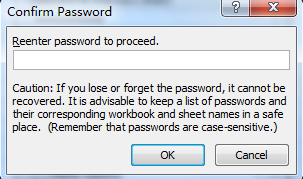
A poté byly všechny buňky obsahující vzorce uzamčeny a chráněny. V tomto případě nemůžete upravit vzorce, ale můžete upravit další buňky.
 Zamkněte a ochraňte vzorce pomocí návrhu listu
Zamkněte a ochraňte vzorce pomocí návrhu listu
Pokud jste nainstalovali Kutools pro Excel, můžete vzorce rychle zamknout a chránit pomocí Návrh listu utilita.
| Kutools pro Excel, s více než 300 užitečné funkce, které vám usnadní práci. | ||
Po instalace zdarma Kutools pro Excel, prosím, postupujte takto:
1. cvaknutí Kutools Plus > Návrh listu k povolení Design skupina. Viz snímek obrazovky:
2. Pak klikněte na tlačítko Zvýrazněte vzorce zvýrazněte všechny buňky vzorce. Viz screenshot:
3. Vyberte všechny zvýrazněné buňky a klikněte Zámek výběru uzamknout vzorce. Objeví se dialogové okno, které vám připomene, že se fomule nemohou uzamknout, dokud list nechrání. Zobrazit snímky obrazovky:
4. Nyní klikněte Chraňte plech zadejte heslo pro ochranu listu. Zobrazit snímky obrazovky:
Poznámka
1. Nyní jsou vzorce uzamčeny a chráněny a můžete kliknout Zavřít design deaktivovat Design Karta.
2. Chcete-li zrušit ochranu listu, stačí kliknout Návrh listu > Zrušte ochranu listu.
Ve skupině Návrh listu můžete zvýraznit buňku pro odemknutí, rozsah jmen atd.
Zamkněte a ochraňte vzorce
Nejlepší nástroje pro produktivitu v kanceláři
Rozšiřte své dovednosti Excel pomocí Kutools pro Excel a zažijte efektivitu jako nikdy předtím. Kutools for Excel nabízí více než 300 pokročilých funkcí pro zvýšení produktivity a úsporu času. Kliknutím sem získáte funkci, kterou nejvíce potřebujete...

Office Tab přináší do Office rozhraní s kartami a usnadňuje vám práci
- Povolte úpravy a čtení na kartách ve Wordu, Excelu, PowerPointu, Publisher, Access, Visio a Project.
- Otevřete a vytvořte více dokumentů na nových kartách ve stejném okně, nikoli v nových oknech.
- Zvyšuje vaši produktivitu o 50%a snižuje stovky kliknutí myší každý den!
